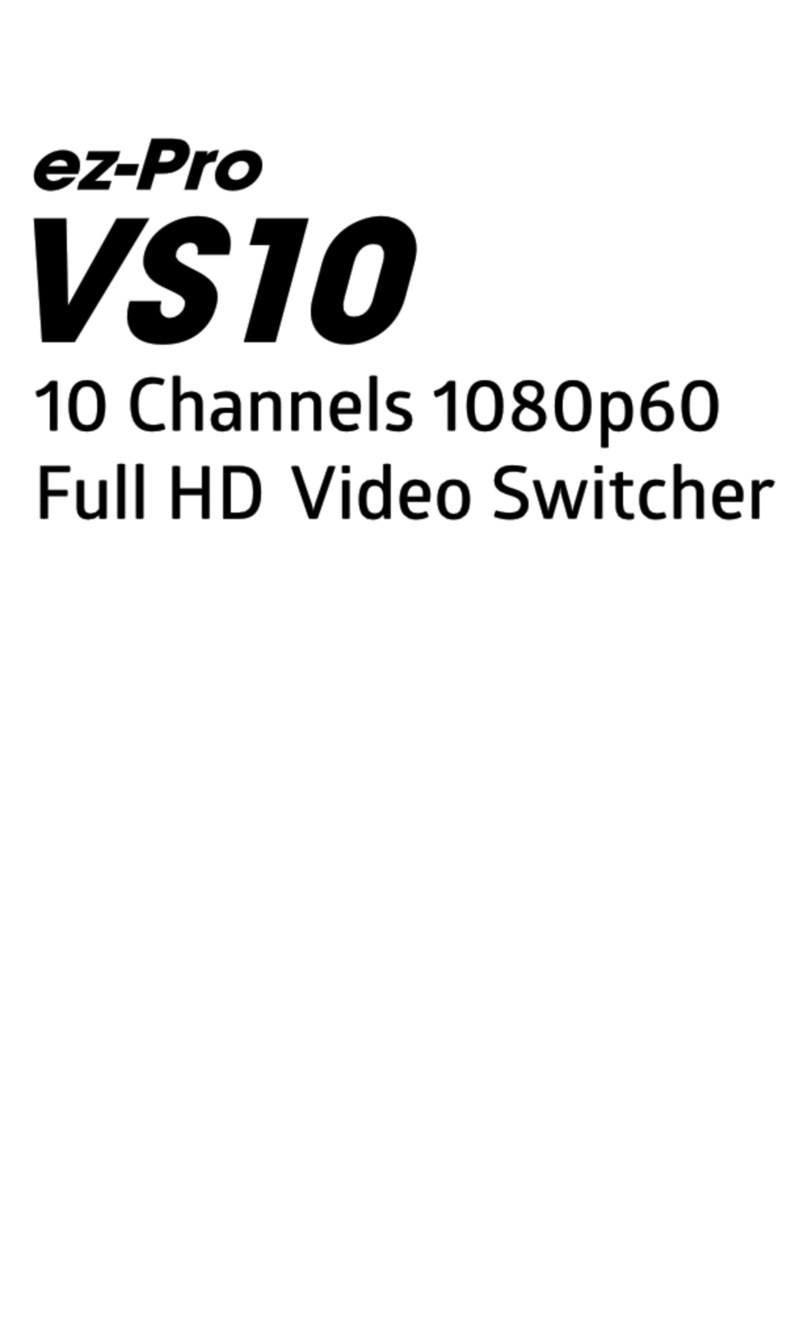설치 전 주의 사항
제품을 설치하고 사용할 때 신체적 손상을 일으킬 수 있는 상황에 대비하여 사용자가 기본적으로
알고 있어야 할 주의 사항에 관해 설명하고 있습니다. 따라서 제품을 설치하거나 사용하기 전에
반드시 여기에서 설명한 내용을 숙지해두도록 합니다.
일반적인 주의 사항
・ 제품을 설치하는 도중이나 설치한 후에도 제품이 설치된 주변을 깨끗하고 먼지가 없도록 유지해야
합니다.
・ 제품의 덮개를 열었을 때에는 덮개를 안전한 곳에 놓아두어야 합니다.
・ 사람이 부상을 당할 수도 있으므로 도구나 케이블 등을 통로에 놓아두지 않도록 합니다.
・ 제품을 설치할 때 헐렁한 옷이나 넥타이, 스카프, 옷소매 등이 제품에 끼일 수 있으므로 헐렁한 옷은
입지 않도록 하고, 넥타이나 스카프는 늘어지지 않도록 하며, 소매는 접어서 올리도록 합니다.
・ 사람이나 장비에 손상을 입힐 수 있는 어떤 행동도 하지 않도록 합니다.
・ 제품의 성능 확장이나 고장 수리를 위해 제품의 덮개를 열고 작업해야 하는 경우에는 반드시 구입처로
연락하여 전문가의 도움을 받도록 합니다.
전원 관련 주의 사항
・ 제품에 전원을 연결할 때는 배선에 과부하가 걸리지 않는지 먼저 확인하도록 합니다.
・ 제품에 전원을 연결할 때에는 반지나 목걸이, 시계와 같은 장신구를 착용하지 않도록 합니다.
・ 이러한 장신구가 전원이나 그라운드에 연결되면 부품이 타버릴 위험이 있습니다.
・ 작업하는 공간에서 위험이 발생할 소지가 있는지 항상 확인하도록 합니다.
・ 젖은 바닥이나 접지되지 않은 전원 확장 케이블, 닳아서 내부가 보이는 전원 코드, 안전 접지 시설이
되어 있지 않은 바닥 등이 있는지 반드시 확인합니다.
Revision Number: 2.0.0
Distribution Date: Dec. 2019
저작권 알림
Copyright © 2006~2019 LUMANTEK Co., Ltd.
All Rights Reserved
㈜ 루먼텍 사에서 발행한 모든 기술 문서에 대한 저작권은 루먼텍 사에서 소유합니다. 무보증, 본 설명서는
사용자에게 현재 상태로 배포되며 정확성이나 사용에 관한 어떤 보증도 하지 않습니다. 이 설명서나
이 안에 포함된 정보의 사용에 의해 발생할 수 있는 손해에 대해서는 사용자가 책임을 집니다.
이 설명서에는 기술적인 문제, 기타 부정확한 내용 및 맞춤법 오류가 포함되어 있을 수도 있습니다.
이러한 부분은 다음 개정판에 개선되어 반영됩니다. 법률 제8029호 에 의거 서면 허가 없이는 이 설명서의
일부 또는 전부를 무단으로 복제할 수 없습니다.
등록 상표
HD ENCODULATOR TM, SD ENCODULATOR TM LUMANTEK 로고, Mega CruiserTM, ORIXTM,
X-CruiserTM, DTA-PlusTM, Media BlasterTM,는 루먼텍 주식회사의 등록 상표 입니다.
이 설명서에 언급된 다른 상표나 제품명은 해당 회사의 등록 상표입니다.
보증 기간
루먼텍에서 제공된 제품의 보증기간은 제품 납품 후 1년 입니다.
보증기간 및 기타 문의 사항은 아래의 연락처로 연락 주시면 됩니다.
Lumantek Customer Services
TEL : 02-6947-7420, 7424
FAX : 02-6947-7440